The Beginning
Excel2016表格绘制斜线表头的步骤
1、鼠标左键双击计算机桌面Excel2016程序图标,将其打开运行。在打开的Excel2016程序窗口,点击“空白工作薄”选项,新建一个空白Excel工作薄。如图所示;
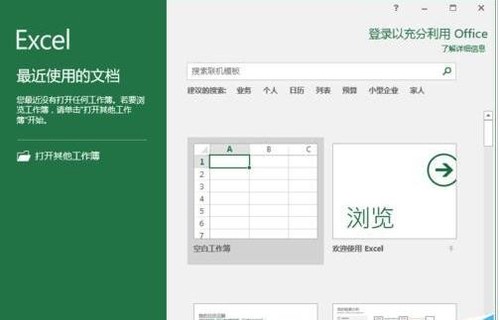

2、在Excel工作表中,选中需要设置的单元格,点击鼠标右键,在弹出的菜单选项框中点击“设置单元格格式”选项。如图所示;
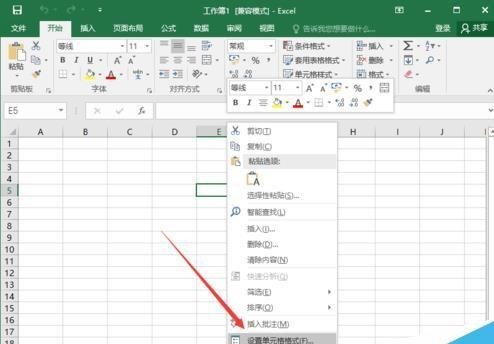

3、点击“设置单元格格式”选项后,这个时候会打开“设置单元格格式”对话框。如图所示;


4、在“设置单元格格式”对话框中,选择“边框”选项卡。如图所示;

5、在“边框”选项卡中,选择右下角的“斜线”点击它,而后再点击“确定”按钮。如图所示;

6、回到Excel工作表中,即可看到设置斜线表头后的样式。如图所示;

THE END





